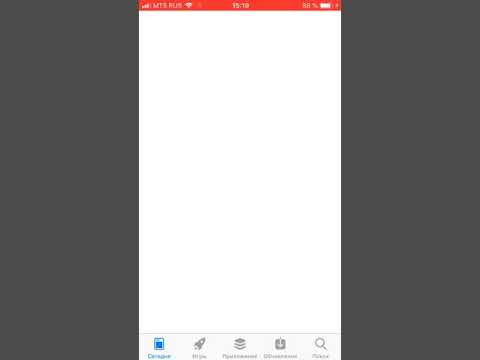iPhone — это устройство, которое стало незаменимым помощником в повседневной жизни многих людей. Однако даже с таким высокотехнологичным устройством иногда возникают проблемы, связанные с настройками. Одной из таких проблем может быть желание изменить страну в настройках iPhone. В этой статье мы расскажем вам о нескольких полезных советах и инструкциях по изменению страны в настройках вашего iPhone.
Если вы переехали в другую страну или просто хотите изменить страну в настройках iPhone, вам потребуется следовать некоторым шагам. Во-первых, откройте приложение «Настройки» на вашем iPhone. Затем прокрутите вниз и найдите раздел «Общие». В разделе «Общие» найдите и нажмите на пункт «Язык и регион».
В разделе «Язык и регион» вы найдете различные опции, связанные с языком и регионом устройства. Чтобы изменить страну, нажмите на пункт «Регион». В этом разделе вы увидите список доступных стран. Прокрутите список вниз и выберите желаемую страну. После того как вы выбрали страну, вам может потребоваться подтвердить свой выбор. Процедура завершена! Теперь страна в настройках вашего iPhone изменена.
Видео:Как на iPhone сменить страну в Apple IDСкачать

Как изменить страну в настройках iPhone
Изменение страны в настройках iPhone может быть полезным в случае, если вы хотите получить доступ к приложениям и контенту, которые доступны только в определенных странах. В этой статье мы расскажем, как изменить страну на вашем iPhone.
- Откройте настройки на вашем iPhone.
- Прокрутите вниз и нажмите на раздел «iTunes Store и App Store».
- Нажмите на свой Apple ID в верхней части экрана.
- Выберите пункт «Просмотреть Apple ID» в выпадающем меню.
- Введите пароль для вашего Apple ID или воспользуйтесь функцией Touch ID или Face ID для аутентификации.
- На странице информации о вашем Apple ID прокрутите вниз и найдите раздел «Страна/регион».
- Нажмите на кнопку «Изменить страну или регион».
- Выберите новую страну из списка доступных.
- Примите условия и нажмите «Принять».
- Введите новую информацию для платежного метода или выберите «Нет» для возможности использовать бесплатные приложения и скачивать бесплатный контент.
- Нажмите «Готово», чтобы сохранить изменения.
Теперь вы успешно изменили страну в настройках iPhone. Обратите внимание, что при изменении страны в вашем Apple ID могут возникнуть некоторые ограничения и ограничения доступа к некоторому контенту или функциям.
Убедитесь, что вы внимательно ознакомились со всеми условиями и ограничениями, прежде чем производить изменения в настройках страны на вашем iPhone.
Видео:ВСЕ про смену региона в Apple ID и App Store. Как изменить регион на iPhone, iPad, Mac, PC?Скачать

Смена страны на iPhone: полезные советы и инструкции
Смена страны в настройках iPhone может потребоваться в различных ситуациях, например, если вы переезжаете в другую страну или желаете загрузить приложения, доступные только в определенных регионах. В этом руководстве будут представлены полезные советы и инструкции по изменению страны на iPhone.
Перед тем как приступить к изменению страны, необходимо выполнить некоторые подготовительные шаги и сохранить важные данные. Во-первых, рекомендуется создать резервную копию всех данных на устройстве, чтобы в случае чего можно было восстановить их. Для этого можно использовать iCloud или iTunes. Также следует убедиться, что у вас достаточно свободного места на устройстве для загрузки приложений и обновлений.
Важным шагом перед сменой страны является проверка доступности новой страны на iPhone. Некоторые страны могут быть недоступны для выбора в настройках, поэтому перед изменением страны рекомендуется убедиться, что нужная страна присутствует в списке.
Чтобы изменить страну на iPhone, необходимо открыть настройки устройства. Для этого нужно найти иконку «Настройки» на главном экране и нажать на нее. После этого нужно выбрать раздел «iTunes Store и App Store», который обычно расположен ближе к верхней части списка.
В разделе «iTunes Store и App Store» следует найти и нажать на свою учетную запись. Затем необходимо выбрать пункт «Ваша учетная запись» и в появившемся окне нажать на «Страна/регион».
После этого нужно выбрать новую страну из списка доступных вариантов. Необходимо просмотреть список стран и выбрать нужную, которую хотите установить в качестве нового региона. Обратите внимание, что некоторые страны могут иметь ограничения или особые условия использования.
После выбора новой страны нужно нажать на кнопку «Далее» и подтвердить свой выбор. Обратите внимание, что при изменении страны в настройках могут сброситься некоторые настройки, например, автоматическое обновление приложений или указание платежной информации.
После подтверждения выбора новой страны следует подождать, пока iPhone обновит информацию о регионе. Обычно процесс занимает не более нескольких минут. После обновления информации можно начать загружать приложения из нового региона и использовать их на iPhone.
Как видно из инструкции, изменение страны на iPhone не сложно, но требует выполнения нескольких шагов. Следуя руководству и учитывая полезные советы, вы сможете легко изменить страну на своем iPhone и наслаждаться доступными только в выбранном регионе приложениями и сервисами.
Видео:Как изменить регион или страну в AppStore iOS 16 #iphone #appstore #ios16Скачать
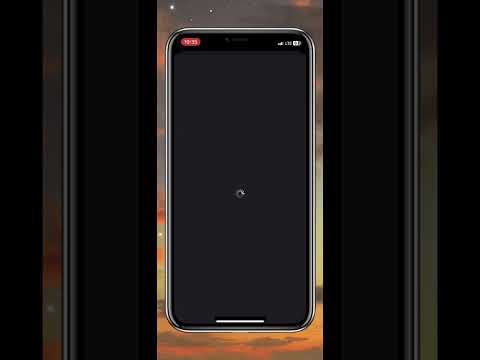
Подготовка к изменению страны
Перед тем как изменить страну в настройках iPhone, необходимо выполнить несколько важных шагов для подготовки.
1. Сохранение важных данных. Перед изменением страны следует сохранить все важные данные, чтобы избежать их потери. Для этого рекомендуется создать резервную копию данных на iCloud или через iTunes. В резервной копии будут содержаться контакты, фотографии, документы и другие важные файлы.
2. Проверка доступности новой страны. Перед изменением страны необходимо убедиться, что новая страна доступна для использования на iPhone. Некоторые страны могут иметь ограничения или ограниченный доступ к некоторым приложениям и сервисам в App Store или iTunes Store. Рекомендуется провести предварительное исследование и убедиться в доступности и соответствии требованиям новой страны.
При соблюдении этих шагов можно быть уверенным в безопасности и успешности изменения страны в настройках iPhone. Заблаговременная подготовка поможет избежать потери данных и получить полный доступ ко всем возможностям новой страны.
Сохранение важных данных
Перед изменением страны в настройках iPhone необходимо обязательно сохранить все важные данные, чтобы избежать их потери. Важно убедиться, что у вас есть резервные копии всех необходимых файлов, фотографий, контактов и другой информации.
Воспользуйтесь возможностями iCloud или iTunes, чтобы создать полную резервную копию вашего iPhone. Вы можете включить автоматическое создание резервной копии в настройках вашего устройства или создать резервную копию вручную.
Если у вас есть важные файлы, которые не хранятся в iCloud, рекомендуется перенести их на компьютер или другое устройство хранения. Это поможет избежать потери данных в случае непредвиденных ситуаций.
| Важные данные, которые следует сохранить: |
|---|
| Контакты |
| Фотографии и видео |
| Сохраненные пароли и логины |
| Документы и файлы |
| Заметки и напоминания |
Не забудьте также сохранить данные из различных приложений, таких как социальные сети, мессенджеры и электронная почта. Убедитесь, что вы имеете доступ к импортированным или сохраненным файлам, чтобы восстановить их после изменения страны в настройках iPhone.
Сохранение важных данных является неотъемлемой частью процесса изменения страны на iPhone. Будьте внимательны и осторожны, чтобы сохранить все необходимые файлы и избежать потери важной информации.
Проверка доступности новой страны
Перед тем как сменить страну в настройках iPhone, важно убедиться, что новая страна поддерживается. Для этого можно выполнить следующие действия:
| Шаг 1: | Откройте App Store |
| Шаг 2: | Нажмите на иконку профиля в верхнем правом углу |
| Шаг 3: | Выберите свой аккаунт |
| Шаг 4: | Нажмите на кнопку «Просмотреть ваш аккаунт» |
| Шаг 5: | Пролистайте страницу вниз до раздела «Страна/регион» |
| Шаг 6: | Нажмите на кнопку «Изменить страну или регион» |
В результате этих действий вы увидите список всех поддерживаемых стран и регионов. Если новая страна присутствует в списке, значит ее можно выбрать в настройках iPhone для смены страны. Если же новая страна отсутствует или не доступна для выбора, вам придется искать другие методы для изменения страны в настройках iPhone.
Видео:Как поменять регион на айфонеСкачать

Изменение страны
Чтобы изменить страну в настройках iPhone, выполните следующие шаги:
- Откройте настройки iPhone. На вашем домашнем экране найдите иконку «Settings» и нажмите на нее.
- Перейдите в раздел «iTunes Store и App Store». Прокрутите вниз и найдите в списке раздел «iTunes Store и App Store». Нажмите на него.
- Выберите новую страну. В открывшемся разделе вы увидите различные параметры, включая вашу текущую страну. Нажмите на вашу страну.
- Выберите новую страну из списка. Вам будет предложен список доступных стран. Пролистайте вниз и найдите нужную страну. Нажмите на нее.
- Подтвердите выбор. Появится окно с информацией о том, что изменение страны может повлиять на доступность некоторых приложений и услуг. Нажмите на кнопку «Change Country» (Изменить страну), чтобы подтвердить свой выбор.
Важно помнить, что изменение страны может повлиять на доступность определенных приложений, фильмов, музыки и другого контента. Также может потребоваться обновление платежной информации, так как некоторые страны имеют ограничения в использовании определенных платежных методов.
Открытие настроек iPhone
Для изменения страны в настройках iPhone необходимо открыть панель управления устройством.
Чтобы открыть настройки, вам нужно найти и нажать на иконку «Настройки» на главном экране вашего iPhone.
Обычно иконка «Настройки» имеет вид серого шестеренки на белом фоне.
1. Нажмите на иконку «Настройки».
После нажатия на иконку «Настройки» откроется окно с различными параметрами и настройками вашего iPhone.
Примечание: Внешний вид окна настроек может отличаться в зависимости от модели вашего iPhone и установленной версии операционной системы.
Переход в раздел «iTunes Store и App Store»
Для изменения страны в настройках iPhone необходимо выполнить несколько простых шагов. Первым делом откройте настройки вашего устройства, для этого нажмите на иконку «Настройки» на главном экране.
В открывшемся меню найдите раздел «iTunes Store и App Store» и нажмите на него. Этот раздел отвечает за настройку всех параметров связанных с покупками и загрузками приложений из магазина iTunes.
В разделе «iTunes Store и App Store» вы увидите несколько опций, связанных с вашей учетной записью Apple ID. Необходимо выбрать опцию «Apple ID: ваш_email», нажав на вашу почту, которая указана под названием аккаунта.
В появившемся окне выберите пункт «Выйти из учетной записи». После этого вам будет предложено ввести пароль от вашей учетной записи, чтобы подтвердить выход.
После выхода из учетной записи, нажмите на опцию «Войти» и введите данные вашей новой учетной записи Apple ID, связанной с новой страной, которую вы хотите установить.
Учетная запись Apple ID предоставляет доступ к различным сервисам Apple, поэтому убедитесь, что вы вводите правильные данные и используете действительный адрес электронной почты.
После того, как вы ввели данные новой учетной записи, нажмите на кнопку «Войти» и подождите некоторое время, пока iPhone автоматически обновит настройки и переключит вашу страну на выбранную.
Теперь вы можете продолжить настройку других параметров связанных с вашей новой страной в разделе «iTunes Store и App Store». Например, вы можете выбрать допустимый метод оплаты в новой стране или изменить настройки автоматических загрузок.
Поздравляю! Теперь вы знаете, как изменить страну в настройках iPhone и можете комфортно пользоваться своим устройством в любой точке мира.
Выбор новой страны
После того, как вы открыли настройки iPhone и перешли в раздел «iTunes Store и App Store», вы должны найти и нажать на своё имя пользователя в верхней части экрана.
Далее вы увидите список доступных вам опций, включая раздел «Страна/регион». Нажмите на этот раздел для перехода к выбору новой страны.
Затем вам будет предложено несколько вариантов стран, из которых вы можете выбрать новую. Прокрутите список стран вниз, чтобы найти нужную вам страну. Если вы не можете найти нужную страну в списке, попробуйте ввести её название в поисковую строку вверху экрана.
После того, как вы выбрали новую страну, нажмите на неё, чтобы подтвердить свой выбор. Затем вы вернетесь на предыдущий экран настроек и ваша новая страна будет отображаться рядом с разделом «Страна/регион».
Важно отметить, что изменение страны может повлиять на доступность определенных функций и приложений в iTunes Store и App Store. Некоторые приложения и контент могут быть недоступны в некоторых странах из-за ограничений авторских прав или других ограничений. Пожалуйста, будьте внимательны при выборе новой страны и учитывайте возможные ограничения.
🎦 Видео
Как ИДЕАЛЬНО настроить новый айфон на iOS 17 и установить удаленные приложения?Скачать

Сменить РЕГИОН в App Store | Меняем СТРАНУ в App Store @JUSTRUNRIDERСкачать

Как поменять страну / регион на айфоне ( iphone ) ( ios )Скачать
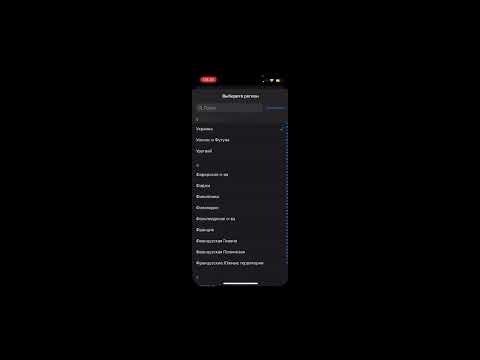
Я научу тебя пользоваться iPhone за 25 минут! Мастер-класс по переходу с Android на iOS!Скачать

Как ПОМЕНЯТЬ регион App Store? ПОЧЕМУ не МЕНЯЕТСЯ регион App Store? МОТО канал @JUSTRUNRIDERСкачать

Из какой Страны ваш #iPhoneСкачать

Как изменить страну или регион Apple ID в AppStore, если остались деньги на счетуСкачать

Как изменить регион в AppStore😜 #iphone #subscribe #fishki #айфонСкачать
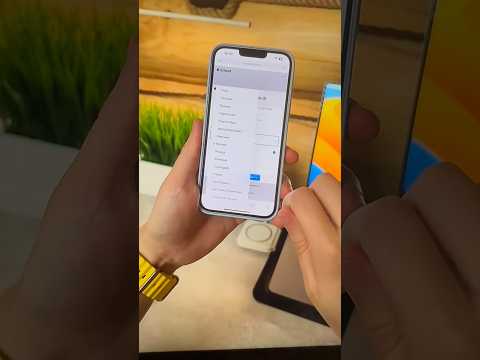
Как Поменять Регион в App Store | Смена Страны в App StoreСкачать

Не получается убрать способ оплаты в настройках Apple ID? Посмотри это короткое видео!Скачать

Как правильно поменять страну в Apple ID (App Store) на iPhone или iPadСкачать

Настройки iOS 17.4 которые нужно изменить! Настроить iPhone iOS 17.4? Проверь настройки iOS 17.4Скачать

КАК ПОМЕНЯТЬ СТРАНУ НА РОССИЮ НА АЙФОН? ОТВЕТ ТУТСкачать
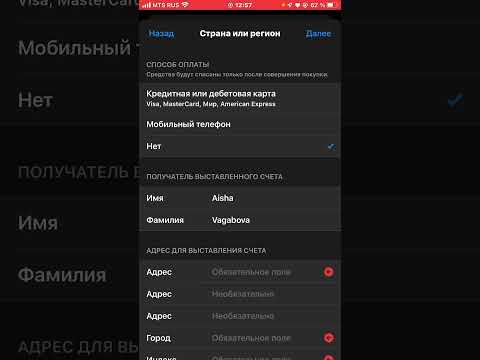
Как на Айфоне изменить регион? Как поменять страну на iPhone?Скачать

42 настроек iPhone, которые нужно ОТКЛЮЧИТЬ прямо сейчас! Выключи эти настройки iPhone (2023)Скачать

Apple ID ВеликобританииСкачать